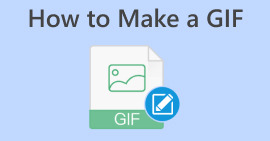GIF-tiedoston koon muuttaminen Discordille GIF Maker -sovellusten avulla
GIF on lyhenne sanoista Graphic Interchange Format, animoituja kuvia, joita käytetään usein sosiaalisessa mediassa. Esimerkiksi Discordin avulla käyttäjät voivat lisätä hauskuutta verkkosivustolleen GIF-tiedostojen avulla. On kuitenkin joitain tapauksia, joissa sinä GIF-tiedostojen kokoa ei voi muuttaa Discordissa. Jotkut käyttäjät kohtasivat kokorajoituksia latauksen aikana. Onneksi voit korjata tällaisen virheen GIF-valmistusohjelmilla!
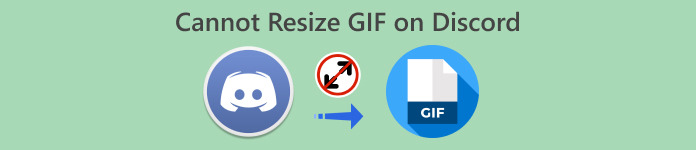
Osa 1. 5 Ratkaisuja Discordin korjaamiseen GIF-tiedoston kokoa ei voi muuttaa
Teit vihdoin oman GIF-tiedoston Discord-profiilillesi vain löytääksesi tämän virheen – GIF:n kokoa ei voi muuttaa. Se tapahtuu yleensä, kun yrität ladata GIF-tiedostoja, jotka ylittävät niiden tuetut tiedostokoko- ja mittavaatimukset. Tässä on viisi parasta GIF Maker -sovellusta vuodelle 2023.
1. FVC Free Video GIF Makeriin
FVC: n ilmainen video GIF Makeriin on sovellusohjelmisto, joka muuttaa minkä tahansa videon GIF-animaatioiksi, jotka tukevat yli 100 muotoa. GIF-asetusten avulla voit mukauttaa GIF-tiedostoja ja muuttaa niiden kokoa tarpeidesi mukaan. Se on saatavana sekä Windows-/Mac-käyttöjärjestelmille. Lisäksi se on käytännöllinen ja kätevä sovellus, jota voit käyttää vapaasti.
Vaihe 1. Asenna Sovellus
Ensimmäinen asia, joka sinun on tehtävä, on ladata sovellus. Voit tehdä tämän napsauttamalla alla olevaa linkkiä. Kun olet ladannut asennustiedoston, asenna se laitteellesi kaksoisnapsauttamalla sitä. Sen jälkeen aja se. Voit nyt tutustua sen ominaisuuksiin ja työkaluihin ja tutustua niihin.
Ilmainen latausWindows 7 tai uudempiSuojattu lataus
Ilmainen latausMacOS 10.7 tai uudempiSuojattu lataus
Vaihe 2. Tuo GIF-tiedostosi
Sinun pitäisi nyt lisätä GIF-tiedosto, jonka kokoa haluat muuttaa. Tuo GIF napauttamalla Lisää tiedosto -välilehti vasemmassa yläkulmassa. Tutkimusikkunan pitäisi ilmestyä, josta voit valita GIF-tiedoston.
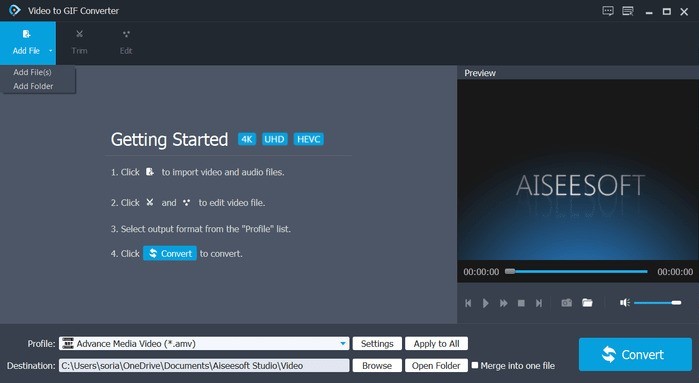
Vaihe 3. Muokkaa tiedosto GIF-muotoon
Sinun pitäisi nähdä profiiliosio tuotujen tiedostojen alla; klikkaus asetukset. GIF-tiedostosi kokoa voi nyt muuttaa videoasetuksissa. Valitse 128×96 pikseliä napsauttamalla tarkkuusvaihtoehtoa. Sen pitäisi olla korkeintaan 128 × 128 Discordin teknisten tietojen mukaan.
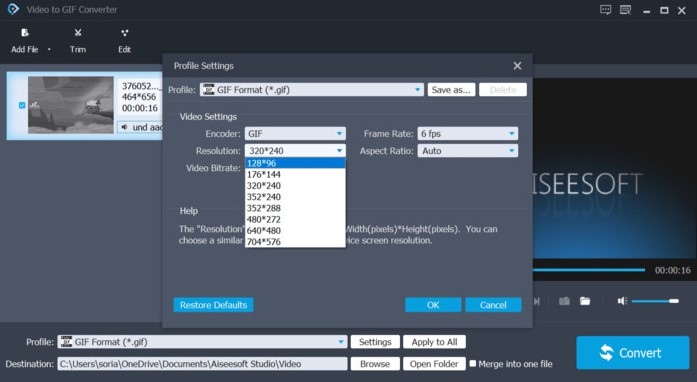
Vaihe 4. Muuntaa
Kun olet valmis, paina Muuntaa -painiketta ohjelman oikeassa alakulmassa.


Video Converter Ultimate
335+ latausta- Helppo tehdä GIF-kuvia ilman kokorajoituksia.
- Joustava ja voidaan käyttää offline-tilassa.
- Nopea ja useita GIF-muunnoksia ilmaiseksi.
- Tukee yli 100 formaattia.
- Aiempien käyttäjien suosittelema.
Ilmainen latausWindows 7 tai uudempiSuojattu lataus
Ilmainen latausMacOS 10.7 tai uudempiSuojattu lataus
2. EZGIF
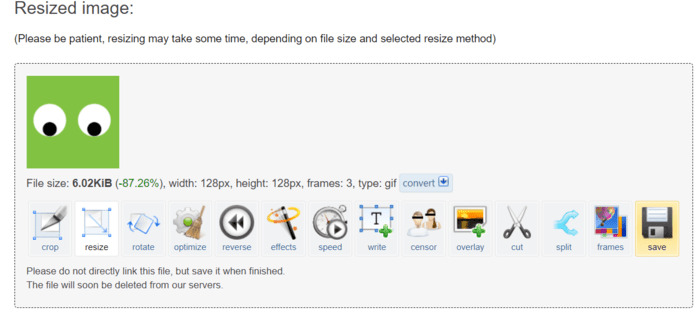
EZGIF on online-GIF-editori suoraan verkkosovelluksessa. Voit helposti muuttaa GIF-tiedostojesi kokoa mukana tulevilla työkaluilla. Se on täysin ilmainen ja sitä voidaan käyttää milloin tahansa.
Vaihe 1. Voit käyttää tätä verkkosovellusta siirtymällä selaimeesi ja kirjoittamalla EZGIF.com. Avaa Koon muuttaja -välilehti aloittaaksesi.
Vaihe 2. Tuo tiedostosi napsauttamalla Valitse tiedosto -painiketta tai liitä tiedoston URL-osoite. Napsauta latauspainiketta jatkaaksesi.
Vaihe 3. Voit muuttaa GIF-tiedostojesi kokoa syöttämällä syötteiden korkeudeksi ja leveydeksi mitat 128 × 128. Napsauta heti sen jälkeen Muuta kokoa -painiketta.
Vaihe 4. Lopuksi sinun tarvitsee vain napsauttaa tallennuskuvaketta GIF-tiedoston vasemmassa alakulmassa.
3. RedKetchup.io
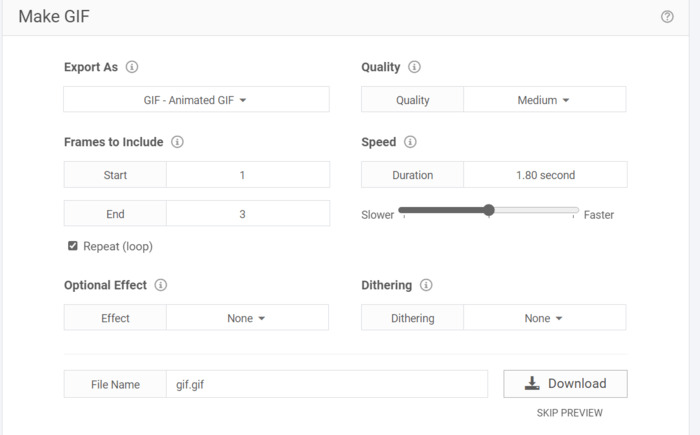
RedKetchup.io on online-GIF Resizer. Se on ilmainen verkkosovellus, jolla voit rajata, muuttaa kokoa ja tehdä GIF-kuvia verkossa välittömiä latauksia varten. Se tarjoaa selkeämpiä vaihtoehtoja ja skaalausparametreja.
Vaihe 1. Aloita käynnistämällä selain ja siirtymällä osoitteeseen redketchup.io. Avaa Resize-välilehti napsauttamalla hampurilaisvalikkoa verkkosivuston vasemmassa yläkulmassa.
Vaihe 2. Napsauta GIF-valintaruudussa Selaa -painiketta ja valitse valitsemasi tiedosto.
Vaihe 3. Vieritä alas ja etsi Muuta GIF-kokoa -ruutu. Täyttääksesi Discord-standardit, sinun on pienennettävä se kokoon 20.48% tai mitat 128×128 pikseliä.
Vaihe 4. Lataa tiedosto napsauttamalla alla olevaa latauspainiketta.
4. Kapwing
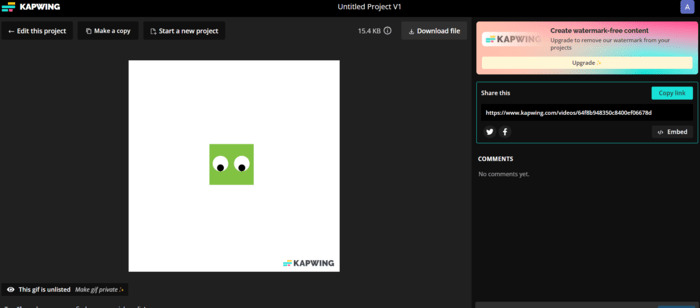
Kapwing tarjoaa ilmaisen Resize GIF -työkalun verkossa. Sovellus muistuttaa ammattiohjelmistoa ja käyttää tekoälytekniikkaa. Tämän sovelluksen avulla GIF-tiedostojen koon muuttaminen on erittäin helppoa. Koska kuitenkin käytät ilmaista versiota, työkalu tekee vesileiman GIF-tiedostoihisi.
Vaihe 1. Siirry osoitteeseen Kapwing.com. Aloita napsauttamalla painiketta, joka osoittaa Valitse GIF.
Vaihe 2. Tuo tiedostosi napsauttamalla Lataa -painiketta.
Vaihe 3. Napsauta rajaustoimintoa sivun oikeassa osassa. Voit muuttaa tiedoston kokoa vetämällä sen pienemmäksi. Sen koko ei saa olla suurempi kuin 128 × 128 pikseliä.
Vaihe 4. Klikkaa Vientiprojekti -painiketta ladataksesi tiedoston. Sinun on kirjauduttava ensin sisään, jotta voit tallentaa projektisi verkkoon. Napsauta lopuksi tiedostoa nähdäksesi Lataa tiedosto painiketta yllä.
5. GIFGIFit

Se toimii GIF-työkalupakkina, joka on saatavilla ilmaiseksi verkossa. Heillä on valmiita GIF-tiedostoja eri luokilla, jotka voit ladata. Se on yksinkertaisuudessaan samanlainen kuin EZGIF, koska niillä ei ole maksullisia ja yksinomaisia työkaluja.
Vaihe 1. Siirry selaimellasi osoitteeseen gifgifs.com. Aloita napsauttamalla Koon muuttaja välilehti.
Vaihe 2. Voit tuoda tiedostoja napsauttamalla Lataa-painike tai liittämällä GIF:n URL-osoite.
Vaihe 3. Voit muuttaa GIF-kokoa käyttämällä alueen syötettä tai yksinkertaisesti kirjoittamalla GIF-tiedoston mittasuhteen. Vaatimus on 128×128 pikselin koko.
Vaihe 4. Tulos näkyy alareunassa. Klikkaus Lataa tulos GIF-tiedoston alla.
Osa 2. Vinkkejä Discord GIF -latausvaatimuksiin
Discordissa on koonmuutosominaisuuksia, mutta joissain tapauksissa se ei vain koske kaikkia GIF-tiedostoja. GIF-sovellusten ansiosta GIF-tiedostojen optimointi ja koon muuttaminen on nyt helppoa. Kun lähetät GIF-tiedostosi, niiden enimmäiskoon tulee olla 128 × 128 pikseliä, jotta ne voidaan lähettää oikein. Voit muuttaa resoluution laatua, jos se on enintään 25 Mt. Tiesitkö, että GIF-tiedostojen lataamisessa on temppu, joka ylittää rajoituksia? Joo! Jos haluat jakaa jotain suurempaa, jopa 100 Mt, sinun tarvitsee vain pakata ne ZIP-muotoon. Jos Discord ei vieläkään pysty lataamaan GIF-tiedostoa, kokeile seuraavaa:
◆ Kirjaudu ulos ja kirjaudu sisään Discord-tilillesi
◆ Yritä päivittää Discord
◆ Asenna Discord-sovellus uudelleen
◆ Ota yhteyttä Discordin tukitiimiin heidän sivullaan tai lähetä sähköpostia osoitteeseen [email protected]
Lisälukemista:
5 uusinta ohjelmistoa, joilla voit luoda uskomattoman käänteisen GIF-kuvan
Leikkaa GIF: Parhaat online-, työpöytä- ja mobiilityökalut GIF:n leikkaamiseen
Osa 3. Usein kysyttyä GIF-koon muuttamisesta
Kuinka muuttaa GIF-kokoa Discord-profiilikuvaa varten?
Käyttämällä sovellustyökaluja, jotka on suunniteltu GIF-tiedostojen tekemiseen ja muokkaamiseen. Suosittelen käyttöä FVC: n ilmainen video GIF Makeriin koska se tukee yli 100 muotoa. Lisäksi siinä on useita työkaluja GIF-tiedostojen mukauttamiseen tarpeidesi mukaan.
Miksi Discord GIF:t eivät toimi?
Tavallinen syy tähän ongelmaan on liian suuret GIf-tiedostot. Et ehkä ole ottanut käyttöön automaattista GIF-toistoa, jos se on mahdollista asetuksissasi. Joskus se liittyy Internet-yhteytesi kanssa.
Kuinka voin ottaa yhteyttä Discord-tukeen?
Voit ottaa yhteyttä Discord-tukeen heidän sivunsa kautta tai lähettämällä sähköpostia osoitteeseen [email protected].
Onko Emotes Discord -palvelimet alhaalla?
GameWisp ei ole enää aktiivinen, ja integrointi on suljettu 31. lokakuuta 2020 lähtien. Tämän seurauksena integraation luomat globaalit hymiöt ovat edelleen saatavilla palvelimesi asetuksissa tavallisina hymiöinä, mutta ne eivät voi enää olla globaaleja hymiöitä.
Onko Discordissa sopimattomia GIF-tiedostoja?
Siinä voi olla sopimattomia GIF-tiedostoja. Suosittelen suodattamaan sisältösi, jotta et näe sopimattomia GIF-kuvia.
Johtopäätös
GIF-tiedostot voivat auttaa tekemään Discord-palvelimista elävämpiä ja viihdyttävämpiä. Kuitenkin vain muutamalla henkilöllä on kokemusta tiedostojen käsittelystä. Tästä syystä innovatiiviset sovellukset, kuten FVC GIF Maker, auttavat uusia käyttäjiä ratkaisemaan ongelmia. Esimerkiksi milloin Discord ei voi muuttaa GIF-tiedostojen kokoa. Tällaisten sovellusten käyttö on etu, sillä ne voivat säästää aikaa ja vaivaa. Kaikki huomioon ottaen voit nähdä, että GiF-valmistajasovellukset parantavat luovuutta ja sujuvaa käyttökokemusta Discordia käytettäessä.



 Näytön tallennin
Näytön tallennin